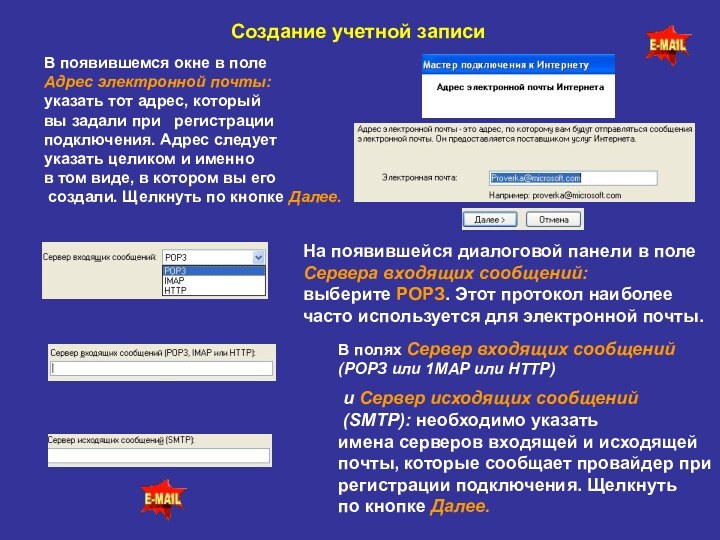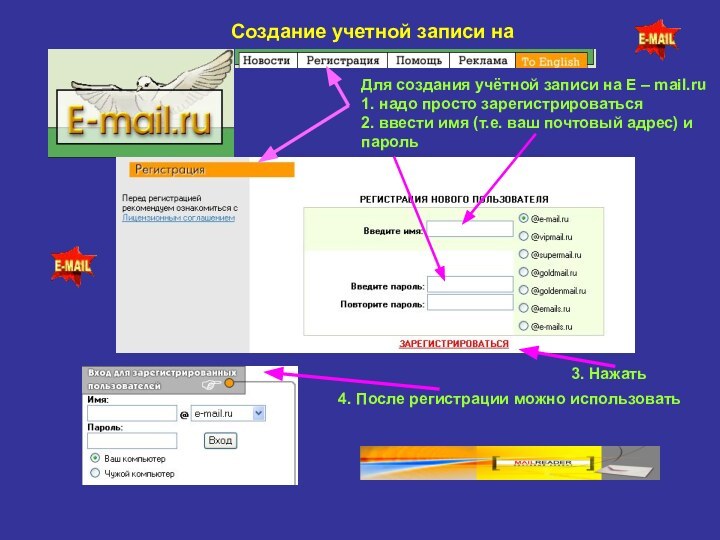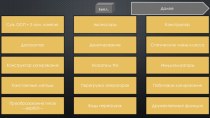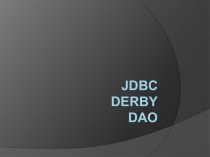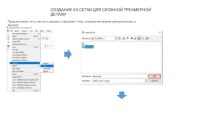наиболее распространенный сервис Интернета, так как она является исторически
первой информационной услугой компьютерных сетей и не требует обязательного наличия высокоскоростных и качественных линий связи.Преимущества перед обычной почтой:
- это скорость пересылки сообщений;
- электронное письмо может содержать
не только текстовое сообщение,
но и вложенные файлы
(программы, графику, звук и пр.).
Кроме того, электронная почта позволяет:
посылать сообщение сразу нескольким абонентам;
пересылать письма на другие адреса;
включить автоответчик
Электронная почта - обмен почтовыми сообщениями с
любым абонентом сети Internet.